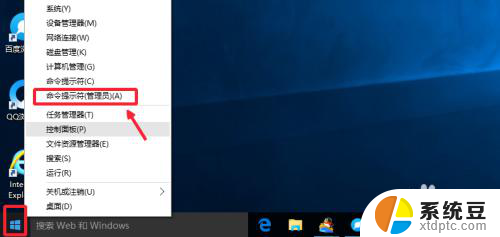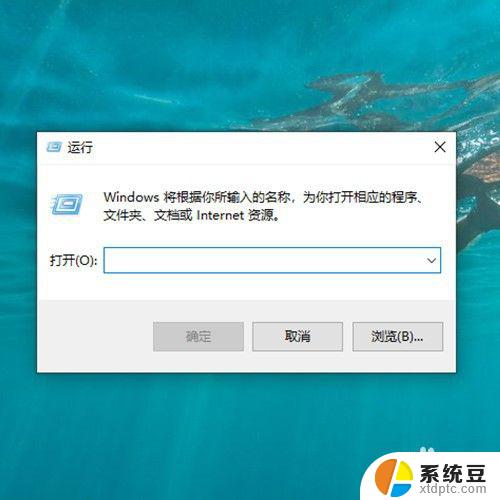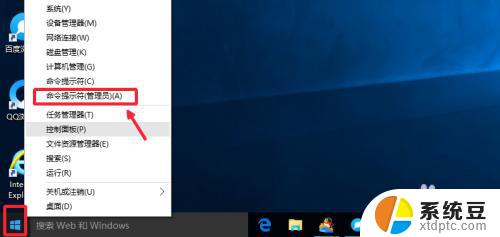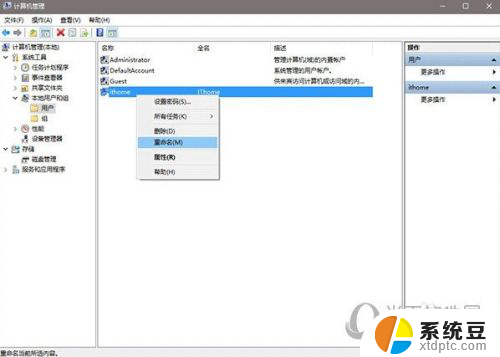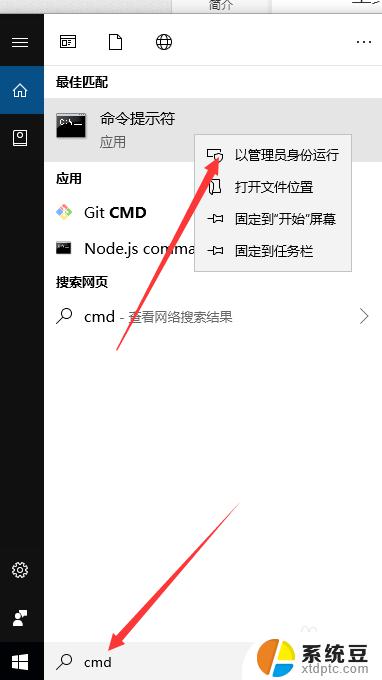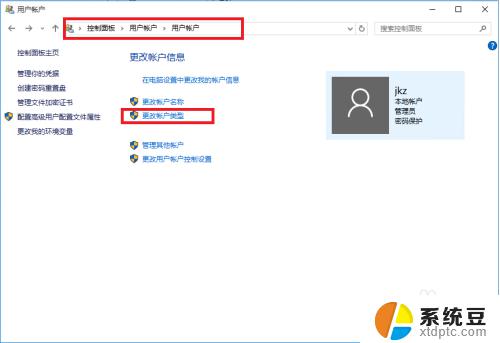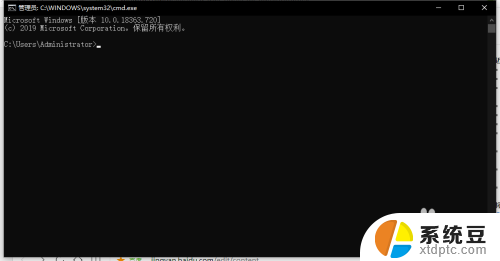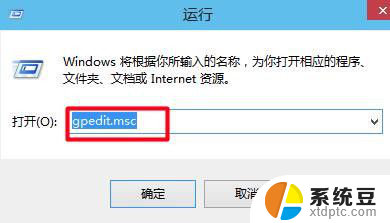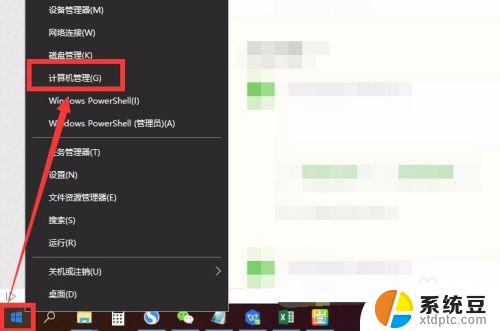win10用管理员登陆 Windows 10如何使用管理员身份登录
当我们使用Windows 10操作系统时,有时候需要以管理员身份登录以获得更高的权限和控制权,管理员账户可以让我们对系统进行更深入的调整和管理,以便满足我们的特定需求。如何在Windows 10中使用管理员身份登录呢?下面我们将介绍几种简单的方法,帮助您轻松实现管理员登录。无论是忘记密码还是需要进行高级设置,这些方法将为您提供便利和灵活性,让您更好地管理您的Windows 10系统。
具体方法:
1.在“开始”菜单的搜索栏中搜索“ cmd”。您也可以按⊞ Win+S向上拉出搜索栏。
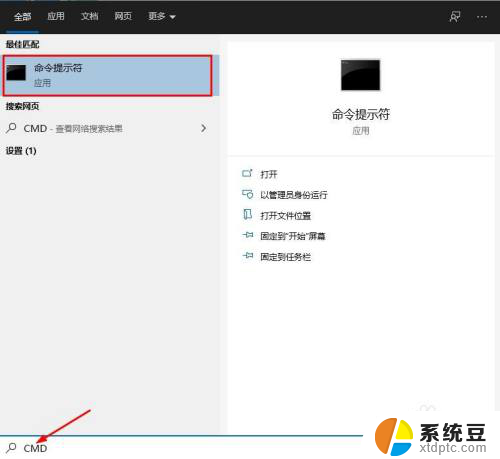
2.右键单击搜索结果,然后单击“以管理员身份运行”。 在弹出的框中单击“是”以继续。
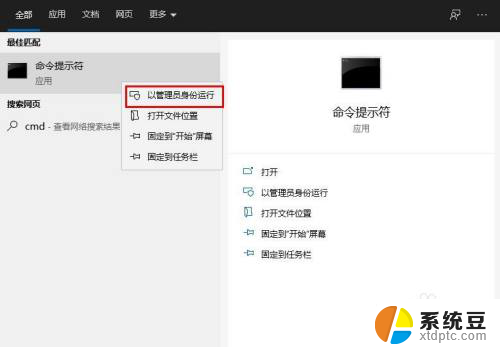
3.键入net user administrator /active:yes并按 Enter。您会看到确认输入的文字。如果看到错误,则可能是您输入了错误的命令。
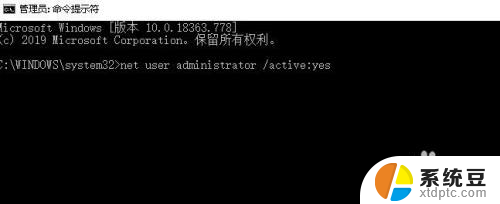
4.键入net user administrator *以更改密码。
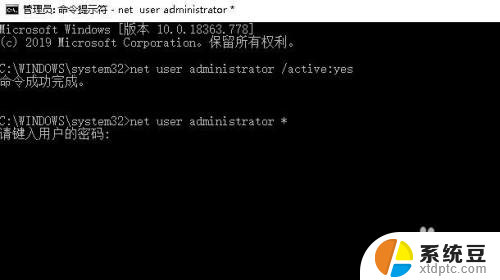
5.注销当前会话。您可以从“开始”菜单中选择“注销”选项。
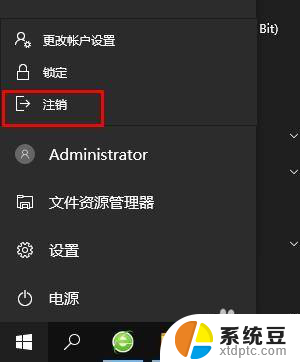
6.单击管理员用户帐户。
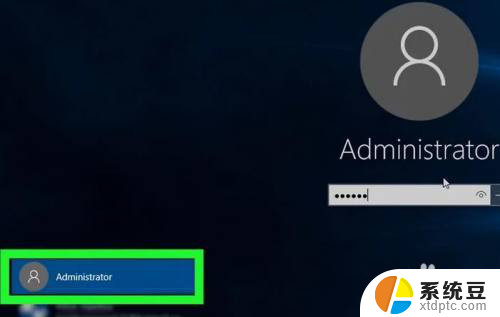
7.输入帐户的密码(可选)。如果在命令提示符中更改了密码,将提示您在此处输入密码。如果您没有更改密码,则可以跳过此步骤。点击“登入”。
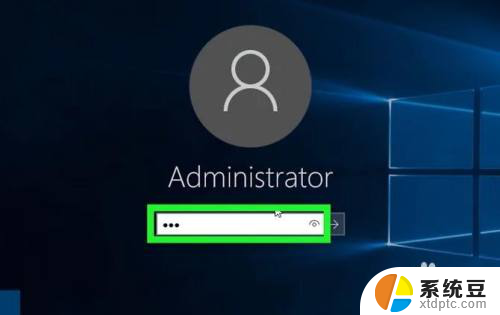
以上是关于使用管理员登录win10的全部内容,如果您也遇到了类似的问题,可以按照小编提供的方法进行解决。